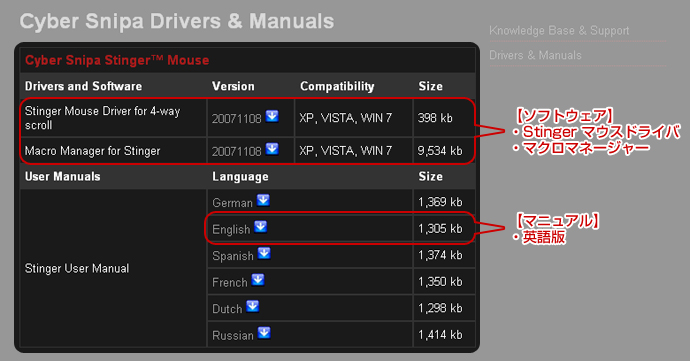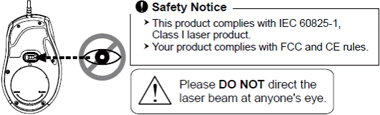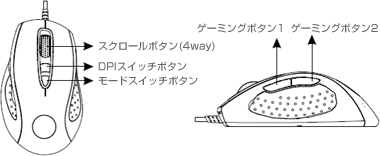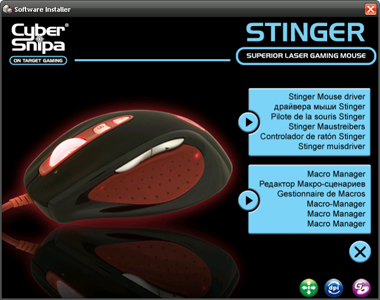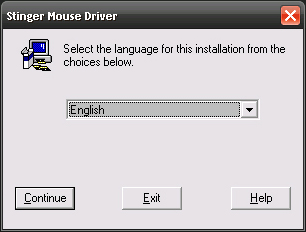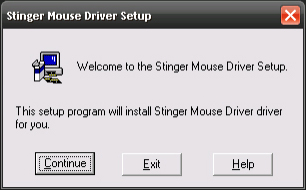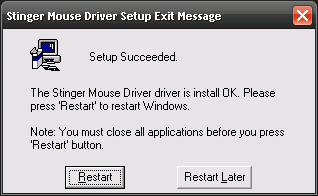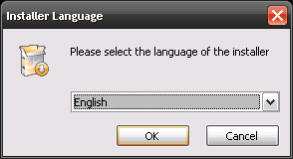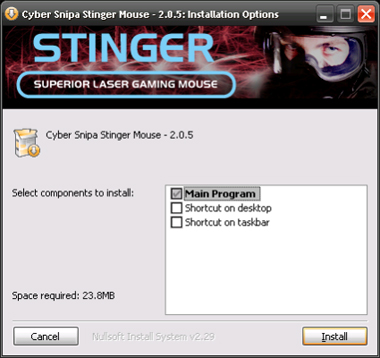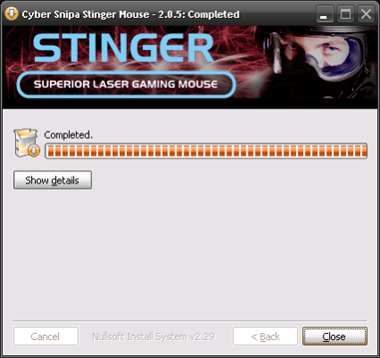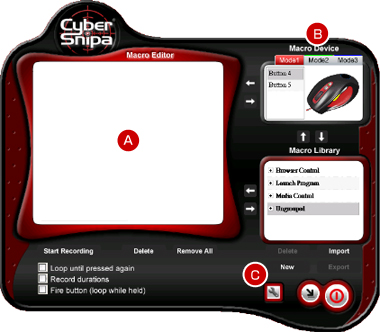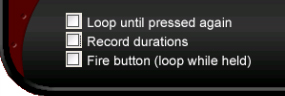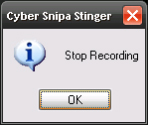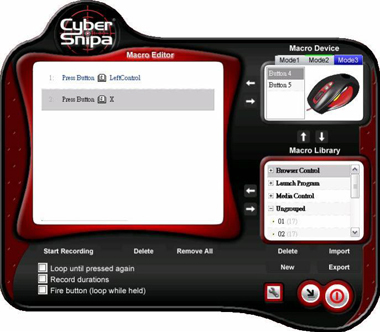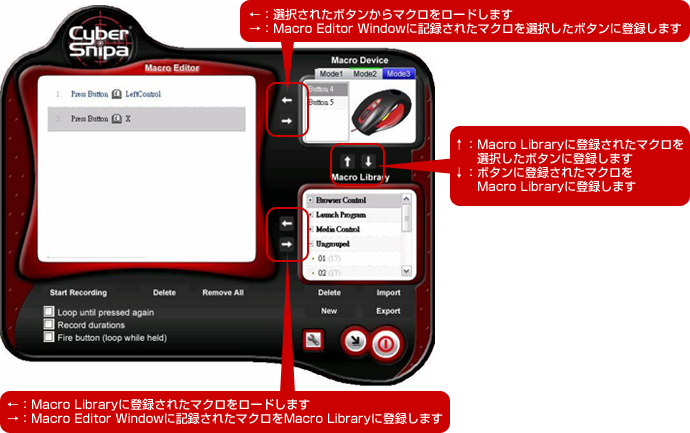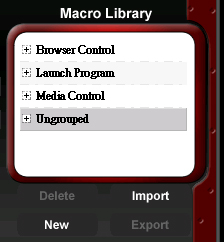■ Cyber Snipa Stinger Laser Mouseについて
製品に付属のCD-ROMは8cmのため、スロットインタイプのパソコンではご使用いただけません。その場合はお手数ですが以下のCyberSnipaサポートページより製品マニュアル/ドライバをダウンロードしてご利用ください。
サポートページURL:http://www.cybersnipa.com/us/drivers.php ※別ウィンドウ
■ 安全に関するご注意
■ マウス外観説明
■ ソフトウェアインストール
10.
ソフトウェアのインストール後、MacroManagerを実行すると右図の画面が出てきます。
A. Macro Editor Window:
スクリプトを作成します。ここでキー/ボタンを操作、時間を記録します。時間の編集も可能です。
B. Macro Device Window:
マクロの登録先選択します。
C. Advanced Settings:
マウスの設定画面が出てきます。
□Loop until pressed again:
チェックを入れてスクリプトを作成するとループ(繰り返し)の設定になります。再度ボタンを押すことで解除されます。
□Record Durations:
チェックを入れると、スクリプト作成時に時間(ms)が表示されます。
□Fire button(loop while held):
チェックを入れてスクリプトを作成すると、ボタンを押している間は、スクリプトが実行され続け、離すと止まる“連射”と似た機能になります。
■ マクロ登録設定方法
3.
「Macro Device Window」でスクリプトを登録するボタンを選択します。
「→」をクリックしてデータの書き込みが完了すれば「Completed」のWindowが表示されます。
【メモ】
「Mode switch button」を押すとLEDの色が変化します。
赤LED点灯時 - Mode 1
緑LED点灯時 - Mode 2
青LED点灯時 - Mode 3
●設定例:Ctrl+XをMode3のButton4に登録する場合
1.「Start Recoding」をクリックする
2.キーボード上の Ctrl+X を押す
3.「Stop Recoding」を押す
4.「Macro Device Window」から「Mode3」の「Button4」を選択
5.「Macro Editor Window」から「Macro Device Window」に向かって指している「→」をクリック
6.Completedの画面が出たら登録完了
■ Macro Library Window
Macro Library Window:名前をつけてマクロ内容を保存できます。
- Delete:選択されたマクロを削除します。
- New:新しいマクロライブラリを作成します。
- Import:個々のファイルを保存します。ファイル拡張子名は「.mmp」です。
- Export:個々のマクロファイル(*.mmp)をMacro Libraryに登録します。
■ Macro Library Window
スパナアイコンからdpiレベル、レポートレート、ボタン設定等更に細かい内容の設定ができます。
【dpi設定について】
1.4段階でdpiレベルをカスタマイズできます。(400~3200dpiの間)
2.「Fixed ratio」のチェックを入れると、XとYの比は1:1で調整されます。
3.「Default」をクリックされると、初期設定にもどります。
初期設定
400dpi:ライトoff
800dpi:Redライト点灯
1200dpi:Greenライト点灯
1600dpi:Blueライト点灯
レポートレート:125Hz~1000Hzの間で調整することが可能です
このページの設定方法で接続ができない場合は、お手数をかけしますが問い合わせフォームよりご連絡ください。